-
 Bitcoin
Bitcoin $116800
2.06% -
 Ethereum
Ethereum $3934
7.42% -
 XRP
XRP $3.369
13.23% -
 Tether USDt
Tether USDt $1.000
-0.01% -
 BNB
BNB $786.5
2.72% -
 Solana
Solana $175.0
4.54% -
 USDC
USDC $0.9999
-0.03% -
 Dogecoin
Dogecoin $0.2226
8.65% -
 TRON
TRON $0.3381
-0.04% -
 Cardano
Cardano $0.7954
7.94% -
 Stellar
Stellar $0.4673
16.85% -
 Hyperliquid
Hyperliquid $40.96
8.48% -
 Sui
Sui $3.779
9.24% -
 Chainlink
Chainlink $19.04
14.21% -
 Bitcoin Cash
Bitcoin Cash $576.5
1.06% -
 Hedera
Hedera $0.2645
9.00% -
 Avalanche
Avalanche $23.27
5.63% -
 Ethena USDe
Ethena USDe $1.001
-0.01% -
 Litecoin
Litecoin $121.2
0.01% -
 UNUS SED LEO
UNUS SED LEO $8.991
0.02% -
 Toncoin
Toncoin $3.326
1.00% -
 Shiba Inu
Shiba Inu $0.00001284
4.08% -
 Uniswap
Uniswap $10.52
8.51% -
 Polkadot
Polkadot $3.876
5.92% -
 Dai
Dai $0.0000
-0.02% -
 Bitget Token
Bitget Token $4.459
2.12% -
 Cronos
Cronos $0.1500
3.83% -
 Monero
Monero $260.0
-8.69% -
 Pepe
Pepe $0.00001109
5.52% -
 Aave
Aave $282.3
7.00%
So senden Sie USDT von Binance an Bitget
Um USDT von Binance zu Bitget zu übertragen, erstellen Sie ein Bitget-Konto, aktivieren Sie USDT-Einzahlungen, heben Sie USDT von Binance über die Einzahlungsadresse von Bitget ab, bestätigen Sie die Auszahlung und verwenden Sie dann das USDT auf Bitget für den Handel oder andere Aktivitäten.
Oct 30, 2024 at 02:45 am

So senden Sie USDT von Binance an Bitget
Das Senden von USDT von Binance an Bitget umfasst die folgenden Schritte:
1. Erstellen Sie ein Bitget-Konto
- Besuchen Sie die Bitget-Website und klicken Sie auf „Anmelden“.
- Geben Sie Ihre E-Mail-Adresse ein, erstellen Sie ein Passwort und akzeptieren Sie die Nutzungsbedingungen.
- Bestätigen Sie Ihre E-Mail-Adresse, indem Sie den an Ihren Posteingang gesendeten Code eingeben.
- Erstellen Sie einen Spitznamen, der für andere Bitget-Benutzer sichtbar ist.
2. Aktivieren Sie USDT-Einzahlungen auf Bitget
- Melden Sie sich bei Ihrem Bitget-Konto an und gehen Sie zu „Assets“.
- Klicken Sie auf „Einzahlen“ und wählen Sie „USDT“.
- Ihre USDT-Einzahlungsadresse wird angezeigt.
3. USDT von Binance abheben
- Melden Sie sich bei Ihrem Binance-Konto an und gehen Sie zu „Wallet“.
- Klicken Sie auf „Auszahlung“ und wählen Sie „Krypto“.
- Geben Sie den USDT-Betrag ein, den Sie abheben möchten.
- Geben Sie im Feld „Empfängeradresse“ die USDT-Einzahlungsadresse ein, die Sie von Bitget erhalten haben.
- Wählen Sie die Auszahlungsmethode und klicken Sie auf „Auszahlen“.
- Bestätigen Sie die Auszahlung, indem Sie Ihren Zwei-Faktor-Authentifizierungscode eingeben.
4. Bestätigen Sie die Transaktion
- Sobald Sie Ihre Auszahlungsanfrage gesendet haben, zeigt Binance den Status der Transaktion an.
- Abhängig von den Netzwerkbedingungen kann die Verarbeitung der Transaktion eine Weile dauern.
- Überprüfen Sie Ihr Bitget-Konto, um zu bestätigen, dass das USDT eingezahlt wurde.
5. USDT-Handel auf Bitget
Sobald der USDT auf Ihr Bitget-Konto eingezahlt wurde, können Sie ihn für Folgendes verwenden:
- Handeln Sie auf den Bitget-Märkten.
- Beteiligen Sie sich an der Finanzierung von Terminkontrakten.
- Zahlen Sie auf Ihr Bitget-Sparkonto ein.
Haftungsausschluss:info@kdj.com
Die bereitgestellten Informationen stellen keine Handelsberatung dar. kdj.com übernimmt keine Verantwortung für Investitionen, die auf der Grundlage der in diesem Artikel bereitgestellten Informationen getätigt werden. Kryptowährungen sind sehr volatil und es wird dringend empfohlen, nach gründlicher Recherche mit Vorsicht zu investieren!
Wenn Sie glauben, dass der auf dieser Website verwendete Inhalt Ihr Urheberrecht verletzt, kontaktieren Sie uns bitte umgehend (info@kdj.com) und wir werden ihn umgehend löschen.
-
 YALA Jetzt handeln
YALA Jetzt handeln$0.3652
81.25%
-
 SIREN Jetzt handeln
SIREN Jetzt handeln$0.1014
44.71%
-
 OSAK Jetzt handeln
OSAK Jetzt handeln$0.0...02013
37.45%
-
 MYX Jetzt handeln
MYX Jetzt handeln$2.3
27.36%
-
 MAGIC Jetzt handeln
MAGIC Jetzt handeln$0.2815
25.29%
-
 BB Jetzt handeln
BB Jetzt handeln$0.1341
24.25%
- Pendle Price Pumping: Ist das Dynamik dieser Kryptowährung nachhaltig?
- 2025-08-08 20:50:11
- Blockchainfx (BFX): Der Krypto -Vorverkauf schüttelt 2025 die Szene
- 2025-08-08 21:10:15
- GMO Miner, Bitcoin und XRP Mining: Eine neue Ära des passiven Einkommens?
- 2025-08-08 21:10:15
- Web3 Antivirus, Token -Validierung, Brieftaschen und Austausch: in Defi sicher bleiben
- 2025-08-08 21:16:08
- Blockchainfx, Tron, Aave: Navigation durch die Krypto -Landschaft im Jahr 2025
- 2025-08-08 21:16:08
- World Liberty Financial's USD1 -Treueprogramm & HTX: Eine neue Ära für Stablecoins?
- 2025-08-08 21:20:12
Verwandtes Wissen

So verwenden Sie den Margenhandel mit Poloniex
Aug 08,2025 at 09:50am
Verständnis des Margenhandels mit Poloniex

So verwenden Sie den fortschrittlichen Handel mit Gemini
Aug 08,2025 at 04:07am
Verständnis des fortschrittlichen Handels mit Gemini Der fortschrittliche Handel mit Gemini bezieht sich auf eine Reihe von Tools und Auftragstypen fü...

Wie bekomme ich meine API -Schlüssel von Kucoin
Aug 08,2025 at 06:50pm
API -Schlüssel zu Kucoin verstehen API -Schlüssel sind wesentliche Tools für Benutzer, die programmatisch mit der Handelsplattform von Kucoin interagi...

So werden USD auf Bitstamp eingelegt
Aug 07,2025 at 05:18pm
Bitstamp- und USD -Einlagen verstehen Bitstamp ist einer der am längsten anstehenden Kryptowährungsbörsen in der Branche und bietet den Benutzern die ...

So verwenden Sie die Kraken Pro -Schnittstelle
Aug 08,2025 at 09:57am
Verständnis des Kraken Pro -Schnittstellenlayouts Die Kraken Pro -Schnittstelle ist sowohl für Anfänger als auch für erfahrene Händler ausgelegt, die ...
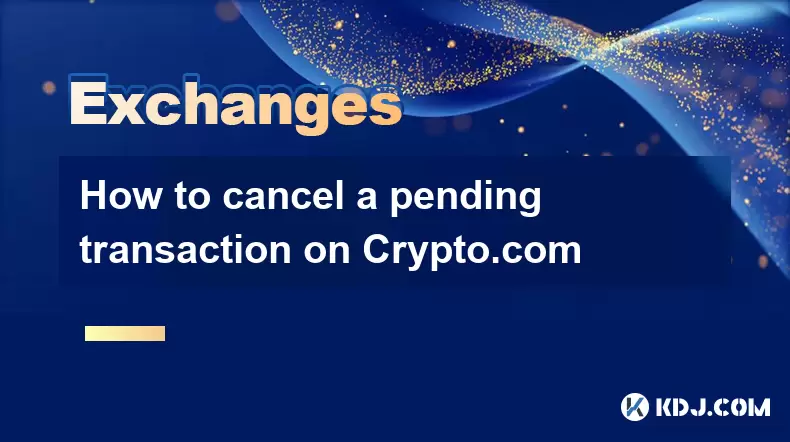
So stornieren Sie eine ausstehende Transaktion auf Crypto.com
Aug 08,2025 at 08:42pm
Verstehen Sie anstehende Transaktionen auf Crypto.com Bei Verwendung von Crypto.com bezieht sich eine ausstehende Transaktion auf eine Übertragung der...

So verwenden Sie den Margenhandel mit Poloniex
Aug 08,2025 at 09:50am
Verständnis des Margenhandels mit Poloniex

So verwenden Sie den fortschrittlichen Handel mit Gemini
Aug 08,2025 at 04:07am
Verständnis des fortschrittlichen Handels mit Gemini Der fortschrittliche Handel mit Gemini bezieht sich auf eine Reihe von Tools und Auftragstypen fü...

Wie bekomme ich meine API -Schlüssel von Kucoin
Aug 08,2025 at 06:50pm
API -Schlüssel zu Kucoin verstehen API -Schlüssel sind wesentliche Tools für Benutzer, die programmatisch mit der Handelsplattform von Kucoin interagi...

So werden USD auf Bitstamp eingelegt
Aug 07,2025 at 05:18pm
Bitstamp- und USD -Einlagen verstehen Bitstamp ist einer der am längsten anstehenden Kryptowährungsbörsen in der Branche und bietet den Benutzern die ...

So verwenden Sie die Kraken Pro -Schnittstelle
Aug 08,2025 at 09:57am
Verständnis des Kraken Pro -Schnittstellenlayouts Die Kraken Pro -Schnittstelle ist sowohl für Anfänger als auch für erfahrene Händler ausgelegt, die ...
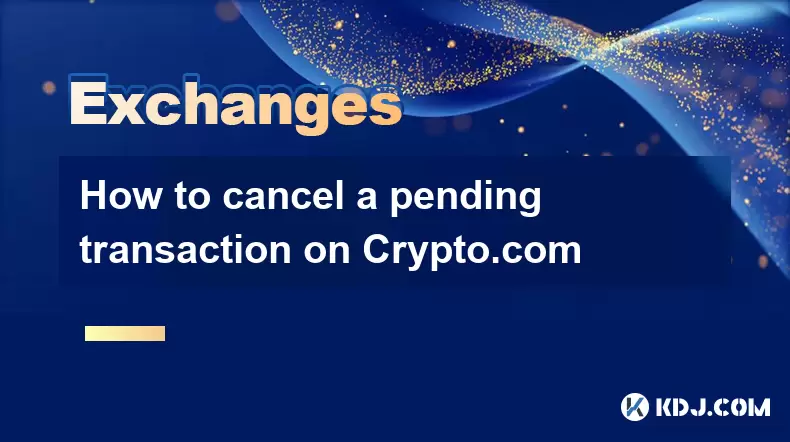
So stornieren Sie eine ausstehende Transaktion auf Crypto.com
Aug 08,2025 at 08:42pm
Verstehen Sie anstehende Transaktionen auf Crypto.com Bei Verwendung von Crypto.com bezieht sich eine ausstehende Transaktion auf eine Übertragung der...
Alle Artikel ansehen

























































































